Здравствуйте, если вы столкнулись с какими-то проблемами при установке или запуске Cyberpunk 2077, возможно вам помогут следующие действие/действия:
Во первых, ознакомьтесь с официальными системными требованиями. Если ваша система не соответствует даже минимальным из них, то возможно причина ошибок кроется в этом. Windows 8 и 8.1 не поддерживается, т. к. для игры необходим DirectX 12, который не поддерживается на этой ОС. Помимо этого, если у вас Windows 10 то версия должна быть не ниже 1909 (подробнее дальше).
Так же игру невозможно будет запустить на старых процессорах не поддерживающих AVX и SSE4.2 (решение дальше). Для установки обновлений у вас должно быть достаточно свободного места на жёстком диске, не меньше 60GB. Если все перечисленные требования соблюдены, но ошибки всё равно возникают переходите к шагам дальше.
1) Проверьте целостность файлов игры (лучше 2-3 раза подряд):
GOG Galaxy:
1. Перейдите на страницу игры со вкладки «Установленные игры»
4game фогейм чёрный экран ? фегейм тупит ? новый фогейм не запускается ? error fogame error fogame
2. Кликните на кнопку справа от кнопки «Играть» -> «Управление файлами» -> «Проверить / Исправить».
Steam:
1. Выберите игру в Библиотеке
1. Кликните правой кнопкой мыши на названии игры -> Свойства. -> Локальные файлы -> Проверить целостность файлов игры.
Epic Games:
1. Найдите игру в «Библиотеке» и нажмите на значок троеточия.
2. Выберите «Проверить» в выпадающем меню.
Если это не помогло, полностью переустановите игру.
Проверьте, чтобы путь к игре не содержал русских символов. Например: C:/ Игры /Cyberpunk замените на: C:/ Games /Cyberpunk
2) Попробуйте запустить Cyberpunk2077.exe файл непосредственно из папки установки игры.
GOG Galaxy:
1. Перейдите на страницу игры со вкладки «Установленные игры»
2. Кликните на кнопку по правей стороне от кнопки «Играть» -> «Управление файлами» -> «Показать папку».
3. В папке выберите bin -> x64 -> Cyberpunk2077.exe
Steam:
1. Выберите игру в Библиотеке
2. Кликните на кнопку «Управление» по правей стороне
3. Выберите Свойства -> Локальные файлы -> Посмотреть локальные файлы.
4. В папке выберите bin -> x64 -> Cyberpunk2077.exe
Epic Games:
Файл .exe по умолчанию находится в C:Program FilesEpic GamesCyberpunk 2077binx64
3) Обновите до последней версии или переустановите драйверы видеокарты.
NVIDIA
1. Загрузите последнюю версию драйверов по этой ссылке: https://www.nvidia.com/Download/index.aspx?lang=ru.
2. Загрузите программу Display Driver Uninstaller и запустите её, чтобы удалить старые версии драйверов.
3. Сделайте чистую установку драйверов, загруженных на этапе 1.
Либо используйте программу NVIDIA GeForce Experience.
AMD
1. Удалите драйверы видеокарты программой AMD Cleanup Utility.
2. Сделайте чистую установку последней версии драйверов, загрузив их по этой ссылке: https://www.amd.com/ru/support
Либо используйте программу AMD Radeon Software.
4) Доустановите/почините недостающие библиотеки Visual Studio и Framework.
Visual Studio:
1. Удалите все установленные на вашей системе распространяемые пакеты Microsoft Visual C++.
2. Завершив удаление, загрузите распространяемые пакеты Microsoft Visual C++ по ссылке и переустановите их, начиная с самых старых (пакеты для ARM устанавливать не надо). Запускать установку необходимо с правами администратора.
5) Перед запуском игры закройте ненужные программы, в особенности те, которые выводят графику поверх игрового окна:
GeForce Experience
Riva Tuner
MSI Afterburner
MSI Gaming app
Fraps
Uplay
и т.д.
6) Попробуйте запустить Cyberpunk 2077 после «чистой» загрузки Windows.
Как выполнить «чистую» загрузку написано в статье по этой ссылке.
Другие гайды по решению проблем с запуском:
1) Сайт техподдержки.
2) Сайт Gog.
Конкретные решения
CDPR не поддерживает использование сторонних программ и изменение файлов игры, а так же не несёт ответственности за использование вами подобных программ.
Старые версии windows 10 не поддерживают современные игры такие как «Horizon», «Death Stranding» «Gears Tactics» «Forza» и в т.ч. «Cyberpunk 2077». Если версия вашего Windows 10 ниже 1909, обновите её до самой новой (на данный момент 20H2). Проверить версию ОС можно нажав Win+R и открыв «winver», либо нажав правой кнопкой мыши на Пуск — Система — О программе.
———————————————————————————————————————————————————————-
У вас меняется язык при перезапуске игры или вы не можете выбрать нужный язык
Для того, чтобы установить другой от первичного языка доступного в Вашем регионе, необходимо сначала скачать его.
Gog: в списке установленных игр выберите нужную игру -> нажмите на значок справа от кнопки «играть» -> Управление файлами -> Настроить. -> В пункте «Язык» выберите из раскрывающегося списка нужный язык — дождитесь скачивания и установки языкового пакета.
Steam: щёлкните правой кнопкой мыши на игру в библиотеке -> Свойства. -> Язык -> Выберите из раскрывающегося списка нужный язык — дождитесь скачивания и установки языкового пакета.
Консоли: в Главным Меню выберите Настройки -> Язык, кликните на язык, отображающийся как «Не установлен», выберите иконку возле него (убедитесь, что у вас достаточно места для установки). После загрузки языкового пакета вы должны перезагрузить игру.
Если у вас стоит Punto Switcher, попробуйте отключить его или добавить игру в исключения. Так же игра может реагировать на не очевидные нажатия кнопок подключённых девайсов. Например, ползунок громкости на наушниках.
———————————————————————————————————————————————————————-
Проблемы со звуком в игре
Для установки игры вам понадобится 70GB свободного места, для установки обновлений ещё 60GB (суммарно 130GB, поэтому SSD на 128GB для игры не подойдёт), после установки обновления зарезервированное на диске пространство будет освобождено.
Так же обратите внимание на то, что антивирусы могут замедлять установку, поэтому проверьте не блокирует ли игру антивирус/брандмауэр. Для ускорения процесса, на время установки можете отключить антивирус, а после её окончания снова включить.
———————————————————————————————————————————————————————-
Переназначение клавиш
В данный момент сделать этого нельзя (мы работаем над исправлением). Однако вы можете переназначить клавиши вручную изменив их в файле настроек. Мы не рекомендуем вам этого делать, т.к. это может вызвать непредвиденные ошибки. Но если очень хочется, то вот гайд:
1. Найдите свою папку Cyberpunk.
2. Перейдите в Cyberpunk 2077> r6> config.
3. Откройте файл inputUserMappings.xml в текстовом редакторе.
4. Нажмите Ctrl + F> заменить
5. Замените каждый экземпляр «IK_W» (не забывайте кавычки!), Например, «IK_Up» (или любым другим ключом, который вам нужен).
6. Сохраните файл и запустите игру.
———————————————————————————————————————————————————————-
Другие возможные причины ошибок и их решение
1. Увеличение размера файла подкачки может помочь в стабилизации игры. Оптимальный размер файла подкачки половина от размера вашей оперативной памяти. При небольшом объёме оперативной памяти (например 8гб), можно выставить значение файла подкачки 75-100% от её объёма (для примера: 8гб), главное не делайте его слишком большим (превышающим объём оперативной1 памяти в 2 и более раз).
2. Если у вас вылетает игра из-за DirectX или драйверов видеокарты, то попробуйте запускать её через NVIDIA GeForce Experience (для видеокарт NVIDIA), возможно это устранит проблему.
———————————————————————————————————————————————————————-
Увеличение FPS
1. Можно отключить на компьютере High Precision Timer ( на свой страх и риск! ) это может дать значительный прирост ФПС (до +20). Что это такое и как его отключить можно найти в интернете. Вот один из гайдов.
2. Отключение всех оверлеев в Steam (Gog), в Windows и в GeForce Experience может дать неплохой прирост ФПС (до +10).
———————————————————————————————————————————————————————-
Если вышеуказанная информация не помогла вам решить проблему или вы нашли в игре баг, то сообщите об этом в техподдержку игры.
Так же вы можете задать свой вопрос или спросить совета у других пользователей и модераторов этого форума. Перед публикацией своей темы или сообщения обязательно прочитайте темы:
1) О технических разделах
2) Что нужно знать перед отправлением сообщения об ошибке.
3) Правила Форума
Источник: forums.cdprojektred.com
Исправление сбоя Unreal Engine для всех игр. The ue4 game has crashed and will close что делать

После установки вы увидите, все ли работает правильно. Мы надеемся, что так и будет. Однако если это не так, вы можете попробовать еще несколько исправлений.
How to troubleshoot the Halo 4 UE4 fatal error crash
Halo: The Master Chief Collection недавно вышла на Steam, и уже некоторое время геймеры наслаждаются видеоигрой с небольшим количеством ошибок и недочетов. К сожалению, это продолжалось недолго, и некоторые пользователи начали сообщать, что у них возникают фатальные ошибки при падении UE4. Сбои игр на ПК с Windows — не редкость, и мы знаем, насколько неприятным может быть этот опыт.
В сегодняшней статье мы сосредоточимся на том, как удалить фатальную ошибку UE4 с вашего ПК с Windows 10 и снова наслаждаться игрой.
What Is the Halo 4 UE4 Fatal Error?
Фатальная ошибка Halo 4 UE4 возникает при игре в игру Halo на платформе Steam на игровой машине с Windows 10.
Ошибка полностью останавливает игру и отправляет пользователя обратно на рабочий стол. В некоторых случаях игра Halo замирает на начальном экране, выдавая ошибку.
What Causes the Halo 4 UE4 Fatal Error?
Одной из наиболее вероятных причин фатальной ошибки Halo4UE4 является старая видеокарта. Если драйверы видеокарты не обновлялись в течение длительного периода времени, видеокарта может работать нестабильно и вызывать проблемы.
Другой причиной, которая может вызвать фатальные ошибки Halo4UE4, является повреждение файлов. Это может быть вызвано заражением вредоносным ПО или неполной установкой файлов игры.
Кроме того, перегруженный GPU может означать, что GPU перегружен и перегружен.
К счастью, это временные проблемы, и их можно решить с помощью различных решений, перечисленных ниже.
4) Выберите место для сохранения резервной копии и введите имя в поле Имя файла. Нажмите кнопку [Сохранить].
Попробуйте эти исправления
Возможно, вам не нужно пробовать их все. Прокрутите список вниз, пока не найдете то, что вам подходит.
Разработчики Unreal Engine постоянно выпускают новые версии, поэтому убедитесь, что у вас установлена последняя версия, а если нет, установите ее. Это самое простое решение проблем с авариями.
1) Откройте Startup Installer, нажмите на вкладку Unreal Engine и перейдите на вкладку Library.

2) Убедитесь, что установлена последняя версия, нажав на версию двигателя в верхней части и нажав на маленькую стрелку вниз.
3) Если доступна более новая версия, выберите последнюю версию и нажмите кнопку Установить.
После установки вы увидите, все ли работает правильно. Мы надеемся, что так и будет. Однако если это не так, вы можете попробовать еще несколько исправлений.
Исправление 2: обновите драйверы вашего устройства
Если видеокарта устарела или повреждена, может возникнуть ошибка сбоя. По мнению многих пользователей, обновление драйверов всегда может устранить проблему. Он может исправить ошибки и улучшить производительность и удобство использования игры.
Существует два способа обновления драйверов: вручную и автоматически.
Вариант 1. Вручную
Обновление драйверов этим методом требует навыков работы с компьютером и терпения. Чтобы загрузить драйверы для вашего устройства, вам нужно посетить веб-сайт производителя устройства, загрузить последние правильные драйверы, а затем установить их вручную.
Вариант 2: Автоматически
Если у вас нет времени, терпения или компьютерных навыков для обновления драйверов вручную, вы можете использовать DriverEasy для их автоматического обновления.
Simple Driver автоматически распознает систему и находит подходящий драйвер. Вам не нужно точно знать, под управлением какой системы работает ваш компьютер. Вам не придется рисковать, скачивая и устанавливая не тот драйвер, и не нужно беспокоиться об ошибках во время установки.
Вы можете легко использовать БЕСПЛАТНУЮ или ПРО версию драйвера и обновлять драйвер автоматически. Однако PRO-версия требует всего двух кликов (и поставляется с полной поддержкой и 30-дневной гарантией возврата денег).
1) Загрузите и установите простой драйвер.
2) Запустите Driver Easy и нажмите кнопку Scan Now (Сканировать сейчас). Driver Easy сканирует ваш компьютер и выявляет проблемы с драйверами.

3) Нажмите на значок обновления рядом с каждым устройством, чтобы загрузить последнюю версию и правильный драйвер, который затем можно установить вручную.
Кроме того, нажмите кнопку Обновить, чтобы автоматически обновить все старые или неполные драйверы на вашем компьютере (для этого требуется версия Pro, см. ниже). Нажмите кнопку Обновить все, после чего появится запрос на обновление).

4) После обновления драйверов перезагрузите компьютер.
Исправление 3: проверьте установку
Управление установочным файлом может устранить проблемы, связанные с неисправностями. Если Epic Launcher установлен на вашем компьютере, вы можете использовать встроенный инструмент для проверки установленных файлов на наличие повреждений.
1) Откройте Epic Launcher.
2) Нажмите на значок на вкладке Библиотека, затем нажмите на маленькую стрелку, чтобы отобразить выпадающий список. [Нажмите Проверить.

Если Unreal Engine рухнул во время игры, перейдите к игре в Библиотеке и нажмите на значок мыши > Свойства > Локальные файлы > Проверить.
3) Дождитесь завершения сканирования. После установки флажка появится опция запуска. [Нажмите кнопку Выполнить.
Проверьте, решит ли это вашу проблему. Если это не так, не волнуйтесь. Попробуйте следующее решение для устранения проблемы.
Если Unreal Engine вылетает во время игры, вы можете перейти к игре в своем Библиотека и нажмите на винтик значок> Свойства>Локальные файлы>Проверка.
Fix 2: Update your GPU driver
Если видеокарта устарела или повреждена, может возникнуть ошибка сбоя. По мнению многих пользователей, обновление программы вождения всегда может решить проблему. Он может исправить ошибки и улучшить производительность и впечатления от игры.
Существует два способа обновления драйверов видеокарты
Вручную — чтобы обновить графический драйвер до последней версии, необходимо посетить сайт производителя, скачать точный драйвер и установить его вручную.
Автоматически — Если у вас нет времени, терпения или компьютерных навыков для обновления программы вождения вручную, Driver Easy может сделать это автоматически. Driver Easy автоматически идентифицирует вашу систему, находит нужный драйвер для вашей видеокарты и версии Windows, загружает и устанавливает его правильно.
1) Загрузите и установите Driver Easy.
2) Запустите Driver Easy и нажмите Scan Now (Сканировать сейчас). Затем Driver Easy просканирует ваш компьютер и определит проблемный драйвер.

3) Нажмите кнопку Обновить рядом с выделенным графическим драйвером, чтобы автоматически загрузить и вручную установить правильную версию этого драйвера (это можно сделать с помощью бесплатной версии).

В качестве альтернативы нажмите Обновить все, чтобы загрузить и автоматически установить правильную версию всех отсутствующих или устаревших драйверов в вашей системе. (Для этого требуется профессиональный выпуск с полной поддержкой и гарантией с возвратом денег в течение 30 дней. Вам будет предложено обновиться, когда вы нажмете на все обновления).
4) После обновления драйвера перезагрузите компьютер, чтобы изменения вступили в силу.
Pro-версия Driver Easy поставляется с полной технической поддержкой. Если вам нужна помощь, обращайтесь по адресу [email protected]でDriverEasyサポートチームに連絡してください.
Fix 3: Verify the installation
Проверка установочных файлов может устранить проблемы сбоя. Если на вашем компьютере установлен EpicLauncher, вы можете проверить наличие повреждений в установочных файлах с помощью встроенного инструмента.
1) Откройте EpicLauncher.
2) Перейдите на вкладку Библиотека и нажмите на маленькую стрелку вниз, чтобы развернуть выпадающий список. [Нажмите Проверить.

Если во время игры происходит сбой Unreal Engine, вы можете перейти к игре в Библиотеке и нажать значок шестеренки > Свойства > Локальные файлы > Подтвердить.
3) Дождитесь завершения сканирования. После подтверждения вам будут предложены варианты запуска. [Нажмите Пуск.
Проверьте, решит ли это проблему. Если нет, то не стоит беспокоиться. Попробуйте выполнить следующие исправления, чтобы решить проблему.
Fix 4: Stop overclocking
Для улучшения игрового процесса вам может потребоваться установить настройки GPU/CPU в самый высокий режим. Однако это может привести к чрезмерному потреблению энергии и вызвать сбои.
Поэтому, если вы занимаетесь разгоном, вы можете попробовать сбросить тактовую частоту CPU и характеристики GPU обратно к значениям по умолчанию. Многие пользователи считают, что это помогает.
Кроме того, снижение всех графических настроек до минимально возможного уровня позволит Unreal Engine работать плавно.
Если это решит проблему сбоя, поздравляем! Однако если это не так, вы можете попробовать следующие решения
Поскольку разработчики Unreal Engine постоянно выпускают новые версии, проверьте, есть ли у вас последняя версия, и если нет, установите ее. Это самое простое решение проблем с авариями.
The UE4-Shootergame Game Has Crashed and Will Close

ue4-shootergame игра запускается и выходит из игры. Это ошибка, которую ищут клиенты, играющие в ArkSurvivalEvolved. Если вы также столкнулись с этой проблемой, следуйте этому руководству. Это ошибка при запуске. Это означает, что когда клиент пытается отправить игру, игра аварийно завершается с этой ошибкой на экране.
Независимо от того, как часто используется игровой клиент UE4-Shootergame, проблема не исчезает. Проблема касается только клиента для ПК, особенно если вы играете в эту игру с помощью клиента Steam. Мотивация данного руководства заключается в том, чтобы предоставить некоторые возможные способы решения этой проблемы.
Клиенты и разработчики игр, столкнувшиеся с этой проблемой, подтвердили, что существует несколько возможных причин ее возникновения. Как показано на примере гоночной игры, проблема может быть вызвана возможным обесцениванием игровой документации или отсутствием некоторых записей. Кроме того, в том маловероятном случае, если вы попытаетесь играть в игру, не загрузив драйверы, вы, скорее всего, столкнетесь с дополнительными проблемами. Для решения проблемы игра UE4-Shootergame аварийно завершается и закрывает дугу. Следуйте приведенной ниже технике.
Similar Types of The UE4-Shootergame Game Has Crashed and Will Close Issue
- Фатальная ошибка.
- Epic Games.
- Заявление осталось без внимания.
- Ue4-Shootergame blamed Arc 2020
- ue4 шутеры разбились в 2019 году
Gta 4 прекращена работа программы windows 7
ГТА 4 на Виндовс часто устанавливается проблематично. На стадии запуска или установки экран показывает ошибки разного рода. Это случается и у обладателей официальной лицензированной версии.
Чаще от ошибок страдают владельцы хакерского взломанного клиента с вшитым лекарством для запуска на каждом компьютере. Решение проблем существует. В данной статье собран полный материал по этой тематике. Перед скачиванием проекта и в случае появления непредвиденных проблем рекомендуется статья к полному ознакомлению.
Популярность игры
Сообщение по типу “ГТА 4 не запускается на Windows”, возникало неоднократно у пользователей. Количество проблем пропорционально популярности проекта. В 2008 году четвертую часть криминальной серии называли игрой года по версии авторитетных издательств. Говорили об этом и в сообществе фанатов. Разработчики из Rockstar Games сделали эксперимент.

Главный герой GTA 4 – Нико Белик
Игра создавалась со ставкой на реализм в окружающей среде. Нико Беллик является эмигрантом с Восточной Европы. У него богатое криминальное прошлое, которое герой желает забыть. Его пригласил в США кузен Роман. Персонаж отправляется в страну с надеждой начать новую жизнь. Позже он узнает, что добиться богатства здесь можно аналогичными методами.
Приходится вспомнить былые навыки с криминального прошлого и вместе с душевными терзаниями начинать борьбу за место под солнцем.
Проблемы с установкой
Установить GTA 4 на Windows 7 и поздние версии сложнее, если сравнивать с любой другой игрой. В 2008 году для запуска официальных проектов на компьютерах требовалось наличие утилиты Games For Windows Live. Она фигурировала на рынке 2 года, после чего была признана неудобной и удалена. Проекты, базирующиеся на ее поддержке, требуют даже сейчас установку Games For Windows Live.

Программа Games For Windows Live
При регистрации и вводе номера в открытом клиенте возникают сложности с входом. Утилита не воспринимает новых учетных записей. Проблема существует, решается полным удалением, скачиванием предыдущей версии с последующим обновлением на компьютере. Игрокам, планирующим загружать пиратскую версию, рекомендуется икать контент с переработанным кодом. В них необходимость программы устранена, что упрощает в разы работу с установкой и запуском.
Кроме загрузки приложения в случае с ГТА 4 игрок должен сделать два других действия. Поставить режим совместимости на файле с расширением .exe установщика. Это же действие следует проделать с .exe составляющей установки Rockstar Games Social Club. Эта утилита необходима для запуска четвертой и пятой части серии. Для выставления режима совместимости необходимо нажать ПКМ на файле, выбрать «совместимость» и выставить ее с Windows XP SP3 в спадающем списке.
Решение других проблем простыми способами
ГТА 4 на Виндовс 10, 8 и 7 не запускает по ряду причин. Пользователям в случае с возникновением ошибки нужно посмотреть на код и ключевые слова. В них кроется путь к решению. Игрока предварительно перед запуском проекта рекомендуется проделать стандартные действия. Необходимо убедится в наличии установленного дополнительного программного обеспечения.
Сюда входят библиотеки DirectX, Visual C++ и приложение .NET Framework.
Скачивать их следует с официального сайта, пользуясь последними версиями. Если в установщике есть пункт с загрузкой дополнительного ПО, игрокам следует соглашаться. Некоторые проекты используют уникальные библиотеки, без них запуск не осуществится. При этом на экране не возникают ошибки, процесс не входит в работу. Вторым обязательным действием является проверка драйверов.
В ручном режиме осуществить ее невозможно, понадобится помощь утилит. Рекомендуется использовать Driver Identifier. Приложение автоматически определяет отсутствующие файлы обновлений для конкретного аппаратного обеспечения. Пользователя перебрасывает на сайт в дальнейшем с выбором драйвера. Все ресурсы для закачки проверены авторами, наличие вредоносного контента исключено.
Дальнейшие работы с запуском
Если GTA 4 на Windows 10, 8 и 7 не запускается с ошибкой xlive.dll, то проблема в поврежденных библиотеках Games For Windows Live. Одноименные файлы используются в четвертой части, их необходимо скачать отдельно с проверенного сайта. Проблема распространенная, сложностей с поиском контента не возникнет. Их следует копировать с дальнейшей заменой в папку с игрой.
При наличии официальной версии путь будет Steam/steammaps/common/Grand Theft Auto 4. После этого требуется перезагрузить компьютер и попытаться совершить запуск. Банальной проблемой невозможности поиграть в ГТА 4 является отсутствие последней версии патча. Такая проблема преследовала пользователей с 2008 года и до момента выхода официальных обновлений от студии Rockstar Games. Для уверенности следует сделать проверку.
В браузере откройте официальный сайт вышеупомянутой студии и войдите в меню Patches. Откроется список игр, среди которых следует найти GTA 4 и нажать на иконку. Внутри следует выбрать версию 1.0.7.0 и загрузить на компьютер. Файл с архива распаковывается соответствующими программами, перед скачиванием выбирайте язык своей системы. Появится установщик, который необходимо запустить и подождать завершение работы.
Вариант с совместимостью
Запуск GTA 4 на Windows 10 часто сопровождается проблемой с совместимостью. Из-за этого возникают ошибки разного рода. Устранить их можно простым способом. В папке с игрой следует найти ярлык и нажать на нем правой клавишей мыши. В открывшемся меню следует выбрать пункт «Исправление проблем с совместимостью».

Исправление проблем с совместимости в Windows 10
На Windows 10 проблема работы старых игр не новость для разработчиков. По этой причине был встроен вышеупомянутый инструмент. Дальше игрок должен выполнить запуск средства поиска и исправления проблем. В стартовом меню следует воспользоваться стандартными рекомендуемыми параметрами настройки. В автоматическом режиме через определенный промежуток времени к ГТА 4 будут применены настройки совместимости.
В открывшемся окне нажимайте на пункт «проверить программу». Если проблема заключалась только в несоответствии параметров, то должен произойти запуск без дальнейших проблем. При нажатии на старт может обнаружиться ошибка другого рода. Чаще всего связано это с отсутствием конкретных библиотек файлов с расширением .dll.
В папке с установщиком отдельно идет дополнительное программное обеспечение. Рекомендуется попробовать его установить заново.
Последняя возможность
С GTA 4 на Windows 7 есть отдельный вариант, который используется перед установкой игры. При ошибках с запуском его можно использовать только после полного удаления всех файлов связанных с проектом с компьютера. Изначально следует открыть меню «Пуск» и в поиске найти утилиту «Выполнить». Откроется меню с командной строкой после запуска. В нем следует вписать regedit и запустить процесс.
Откроется меню реестра системы, в котором пользователь должен отрыть папку HKEY_LOCAL_MACHINESYSTEM и проследовать по пути дальнейшем CurrentControlSetControlWindows.

Редактор реестра в Windows
В правом меню будут колонки с названиями элементов и их значениями. Необходимо найти файл CSDVersion и третий ноль с конца в нем изменить на единицу. Сделать это можно нажатием правой клавишей мыши на элементе и выборе соответствующего меню. После перезагрузки устройства и выставления режима совместимости по вышеуказанному руководству следует запускать инсталлятор.
Когда его работа завершится, обязательно проделайте обратные действия. В реестре замените значение с 1 на 0 для корректной работы системы. Все вышеописанные способы решения проблем охватывают спектр наиболее частых ошибок. Действия простые, разобраться в них сможет любой пользователь.
Как играть без регистрации?
Как играть GTA 4 без регистрации? Чтобы спокойно себе играть без регистрации в службе Game for Windows, нужно создать автономный профиль в данной службе. Для этого:
- 1. Запускаем игру
- 2. В окне Social Club пропускаем регистрацию, не вводим логин и пароль
- 3. Ждем, пока произойдет вход в игру
- 4. После логотипов RockStar, жмем клавишу «Home» на клавиатуре
- 5. В появившимся окне нажимаем «Создать профиль»
- 6. Далее в тексте нового окна находим ссылку «создать локальный профиль»
- 7. Вводим имя профиля, нажимаем «Отправить»
- 8. Готово!
Теперь в GTA 4 сохранение без регистрации
«Прекращена работа программы GTA 4» известная проблема среди тех, кто купил лицензию игры от 1С-СофтКлаб и обладателей Windows 7. Неприятность заключается в несовместимости игры и операционной системы. Решение следующие:
- 1. Нажимаем правой кнопкой по ярлыку, через который запускается ваша GTA IV
- 2. Далее выбираем «Свойствам»
- 3. Там следует перейти в вкладку «Совместимость»
- 4. Ставим галочку возле «Запускать программу в режиме совместимости с:»
- 5. Нам предостовляется выбор, где необходимо применить совместимость с «Windows XP (Пакет обновления 3)»
- 6. Готово! Сохраняем изменения и наслаждаемся игрой
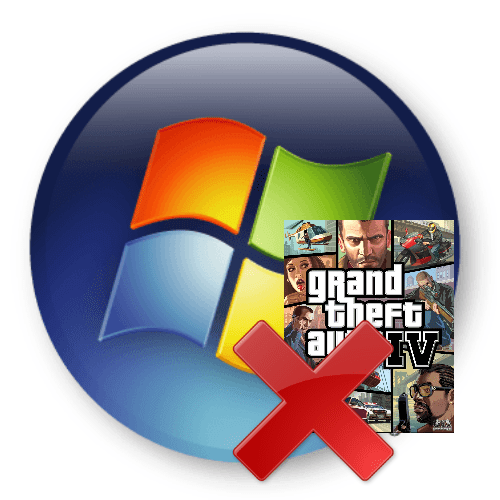
Большое количество пользователей операционной системы Виндовс 7 встречают проблему при запуске компьютерной игры Grand Theft Auto IV. Игра не совместима с Windows 7, так как она вышла на год раньше чем ОС от Microsoft. Рассмотрим ниже, как её можно решить.
Запускаем GTA 4 на Windows 7
Для того, чтобы запустить игру, необходимо сделать ряд несложных действий в реестре Виндовс 7.
Изменяем реестр до инсталляции компьютерной игры.
- Запускаем «Редактор реестра». Для этого нажимаем сочетание клавиш «Win + R» и вводим в открывшемся окошке «Выполнить» команду regedit.
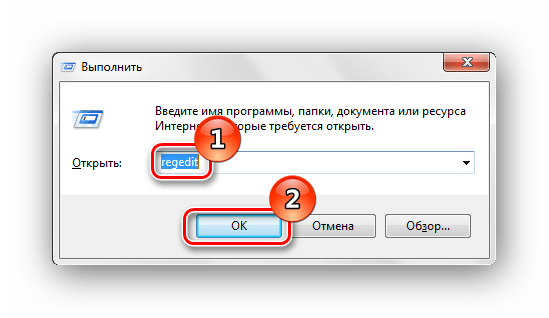
Переходим по пути:
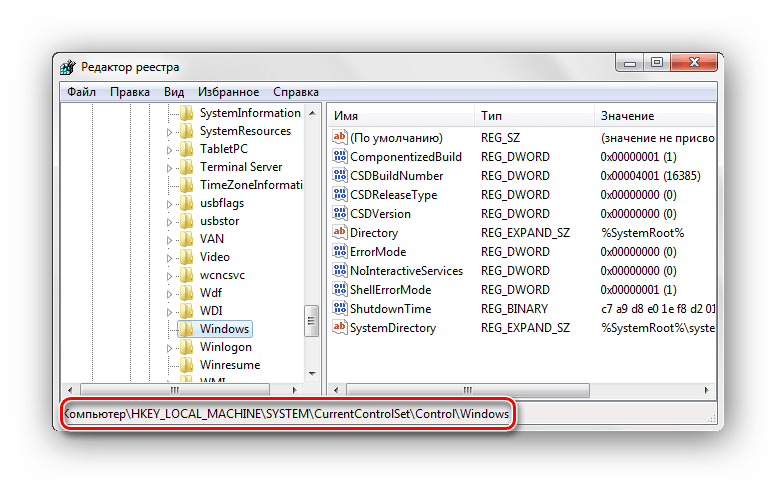
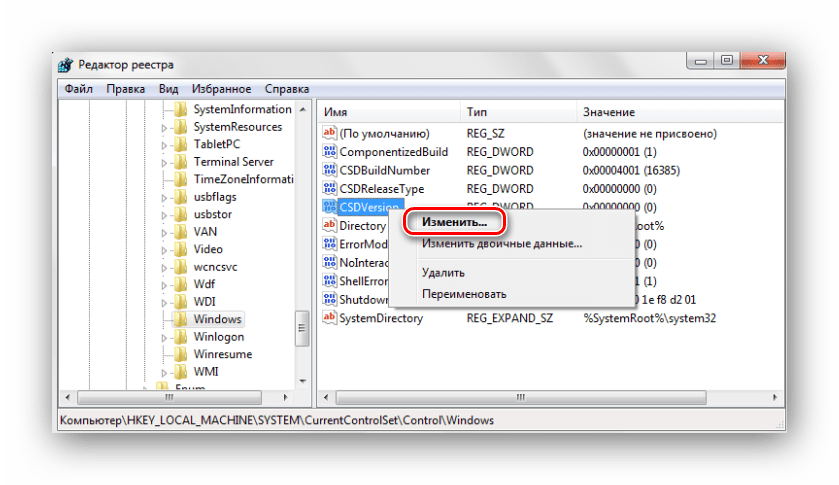
Откроется окно, в нём вводим значение «100» и жмём «ОК».
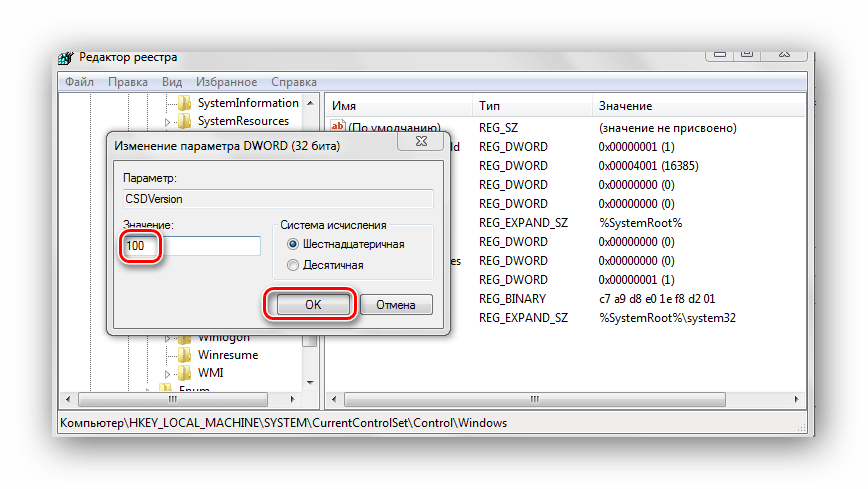
Выходим из системного реестра и перезагружаем систему.
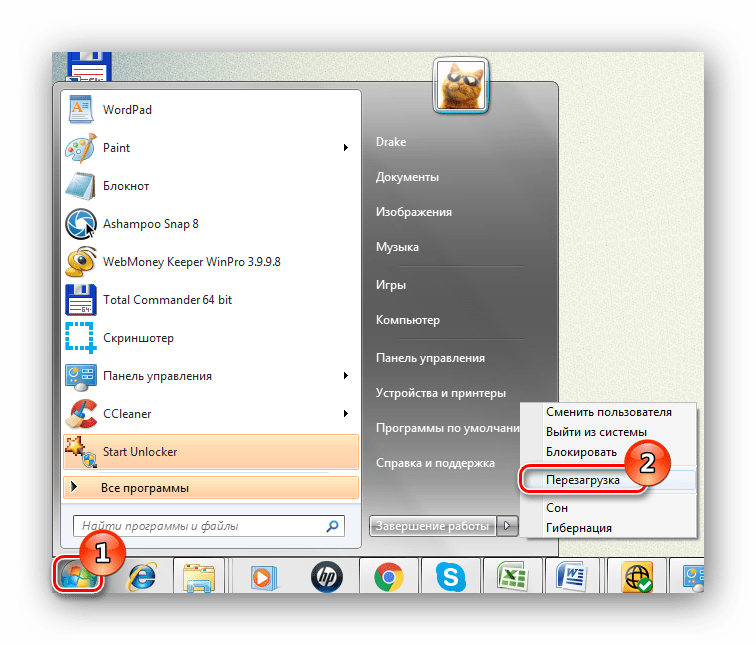
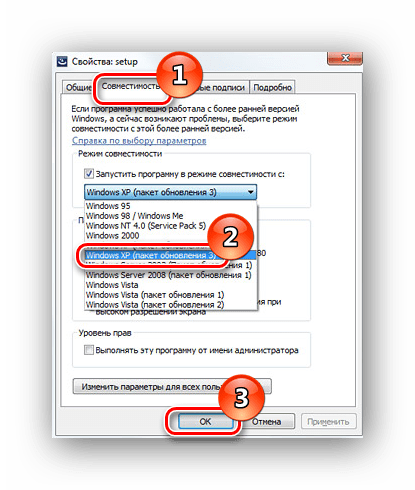
Запускаем и проверяем на наличие неисправностей.
Для корректной работы Виндовс 7 меняем значение в базе данных на изначальные характеристики. Переходим в редакторе БД по пути:
Выставляем исходное значение параметру «CSDVersion», ставим цифру «0».
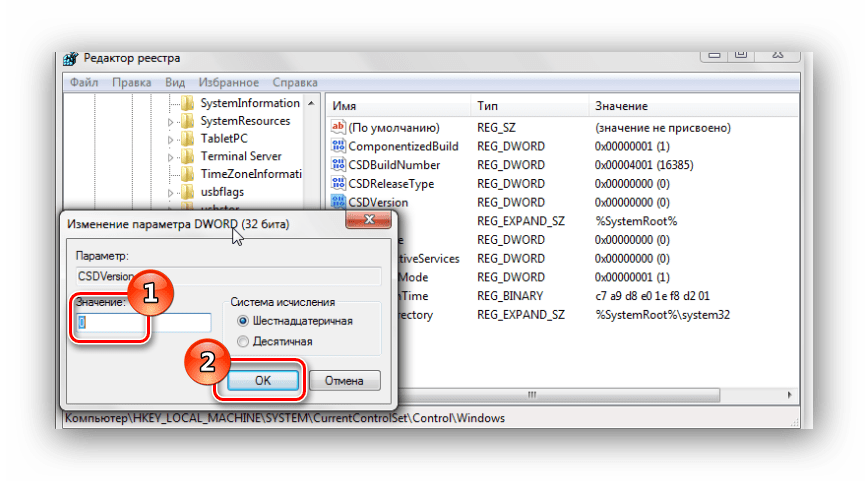
После проведения операций, описанных выше, компьютерная игра Grand Theft Auto 4 должна запуститься.
Отблагодарите автора, поделитесь статьей в социальных сетях.
Источник: auto-technologies.ru